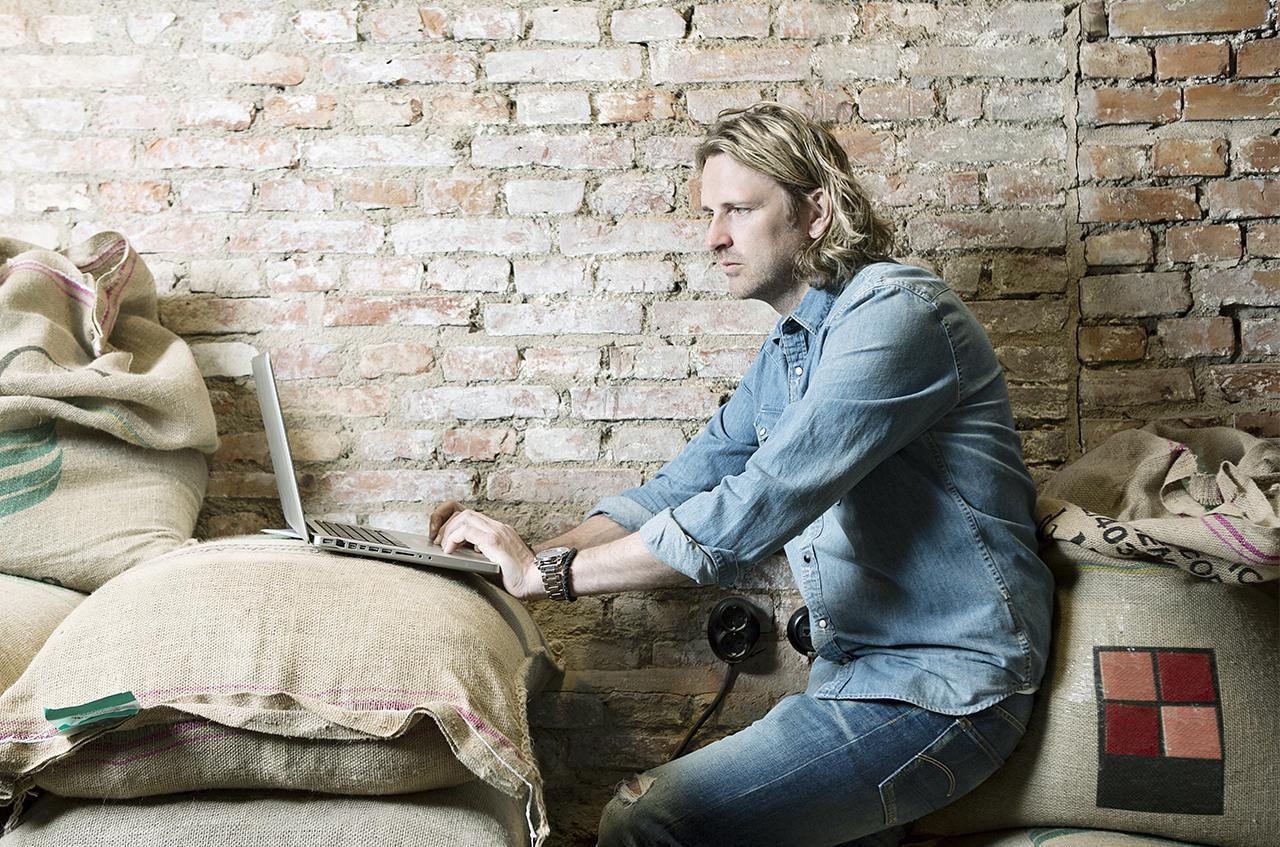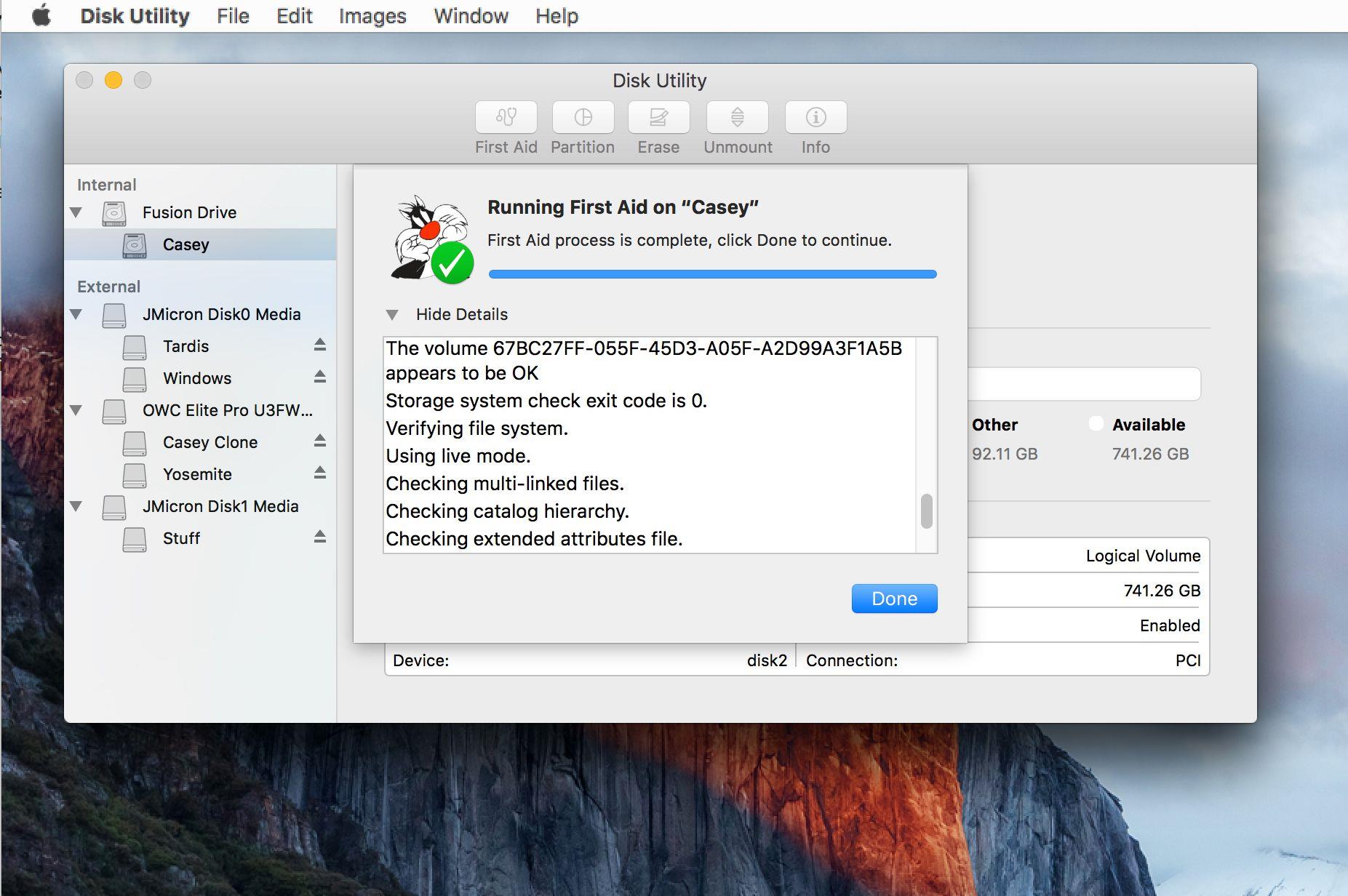Aplikacja pocztowa Apple w systemie Mac OS X i macOS uzupełnia adres e-mail odbiorcy, gdy zaczynasz wpisywać go w polach Do, DW lub UDW e-maila, jeśli korzystałeś z niego wcześniej lub wprowadziłeś go na karcie kontaktowej.
Czasami ludzie zmieniają adresy e-mail.
Posiadanie aplikacji Mail do automatycznego uzupełniania z nieistniejącym adresem e-mail jest denerwujące, ale istnieje sposób na usunięcie starych lub po prostu niechcianych adresów z listy Automatyczne uzupełnianie w Mail.
Usuń powtarzający się adres e-mail za pomocą listy autouzupełniania
Chociaż firma Apple usunęła opcję Usuń z listy poprzednich odbiorców z opcji Do nowej wiadomości e-mail, nadal można usunąć poprzednich odbiorców za pomocą listy Autouzupełnianie.
Jeśli chcesz wyczyścić lub usunąć adresy autouzupełniania dla kilku osób, łatwo jest pracować bezpośrednio na liście Automatyczne uzupełnianie.
- Otwórz aplikację Mail w systemie Mac OS X lub macOS.
- Kliknij przycisk Okno na pasku menu i wybierz opcję Poprzedni odbiorcy, aby otworzyć listę osób, do których wysłano wiadomości e-mail w przeszłości.
- W polu wyszukiwania wpisz nazwisko lub adres e-mail osoby, którą chcesz usunąć z listy poprzednich odbiorców.
- Kliknij adres e-mail, który chcesz usunąć, aby go podświetlić, a następnie kliknij przycisk Usuń z listy u dołu ekranu.
Ta metoda nie usuwa adresów e-mail wprowadzonych na karcie w aplikacji Kontakty.
Usuń poprzedni adres e-mail z karty kontaktów
Jeśli wprowadziłeś informacje dla danej osoby na karcie kontaktów, nie możesz usunąć swoich starych adresów e-mail przy użyciu listy poprzednich odbiorców.
- Otwórz aplikację Kontakty.
- W nowym e-mailu wpisz nazwisko osoby w polu Do.
Jeśli chcesz potwierdzić, że adres e-mail został usunięty, otwórz nową wiadomość e-mail i wprowadź nazwę odbiorcy w polu Do.